I grafici a torta sono utili per illustrare le proporzioni che contribuiscono a più componenti.
Creare un grafico a torta
Se ignori i campi nascosti dalla visualizzazione, le visualizzazioni del grafico a torta richiedono una dimensione e una misura nella sezione Dati. Ulteriori dimensioni o misure impediscono il rendering di un grafico a torta.
I grafici a torta possono visualizzare fino a un massimo di 50 righe di dati. Se necessario, puoi utilizzare i filtri o l'opzione Limite di righe per limitare i dati.
Puoi modificare i grafici a torta nel menu di visualizzazione. Fai clic su Modifica nell'angolo in alto a destra della scheda Visualizzazione.

Le opzioni elencate di seguito potrebbero non essere selezionabili o nascoste se sono in conflitto con altre impostazioni scelte.
Opzioni del grafico di traccia
Etichette valori
Puoi modificare l'etichetta delle singole sezioni del grafico a torta:
- Nessuna: le etichette e la legenda non sono visualizzate.
- Legenda: mostra la legenda a destra della visualizzazione. È l'opzione predefinita.
- Etichette: visualizza le linee che indicano le singole sezioni del grafico a torta. Puoi personalizzare le informazioni visualizzate accanto a queste righe. Per maggiori dettagli, consulta la sezione Tipo di etichetta più avanti.
Tipo di etichetta
Se l'opzione Etichette valore è impostata su Etichette, puoi personalizzare il formato di queste etichette:
- Etichetta: mostra il nome della serie.
- Valore: mostra il valore numerico associato alla sezione del grafico a torta.
- Etichetta: valore: visualizza prima il nome della serie in grassetto, poi il valore numerico.
- Percentuale: visualizza la percentuale della sezione del grafico come parte del totale.
- Etichetta: percentuale: per prima cosa viene visualizzato il nome della serie in grassetto, poi la percentuale.
Raggio interno
Puoi formattare un grafico a torta come un grafico ad anello, impostando il raggio del "foro ciambella". Questo campo accetta numeri interi compresi tra 0 e 100, che rappresentano la percentuale della larghezza totale del grafico a torta (ad es. diametro) che costituirà il foro. Se non viene impostato alcun valore, il grafico viene visualizzato come un normale grafico a torta.
Angolo iniziale e angolo finale
Puoi controllare se un grafico a torta viene visualizzato come cerchio intero o come parte di un cerchio. Questi campi utilizzano gli angoli a 360° di un cerchio ed è possibile inserire numeri compresi tra -360 e 360. Il valore di Angolo finale deve essere un numero più positivo dell'Angolo iniziale; in caso contrario, viene visualizzata per impostazione predefinita un cerchio intero. Se non vengono inseriti valori in Angolo di inizio e Angolo di fine, il grafico mostrerà per impostazione predefinita anche un cerchio intero. I risultati dei dati completi vengono visualizzati all'interno di quella porzione del cerchio, adattati a tale spazio.
Se inserisci un Angolo iniziale di 0 e un Angolo finale di 90, i dati vengono visualizzati nel quarto in alto a destra di un cerchio:

Se inserisci un Angolo iniziale di -270 e un Angolo finale di -90, i dati verranno visualizzati nella metà inferiore di un cerchio:
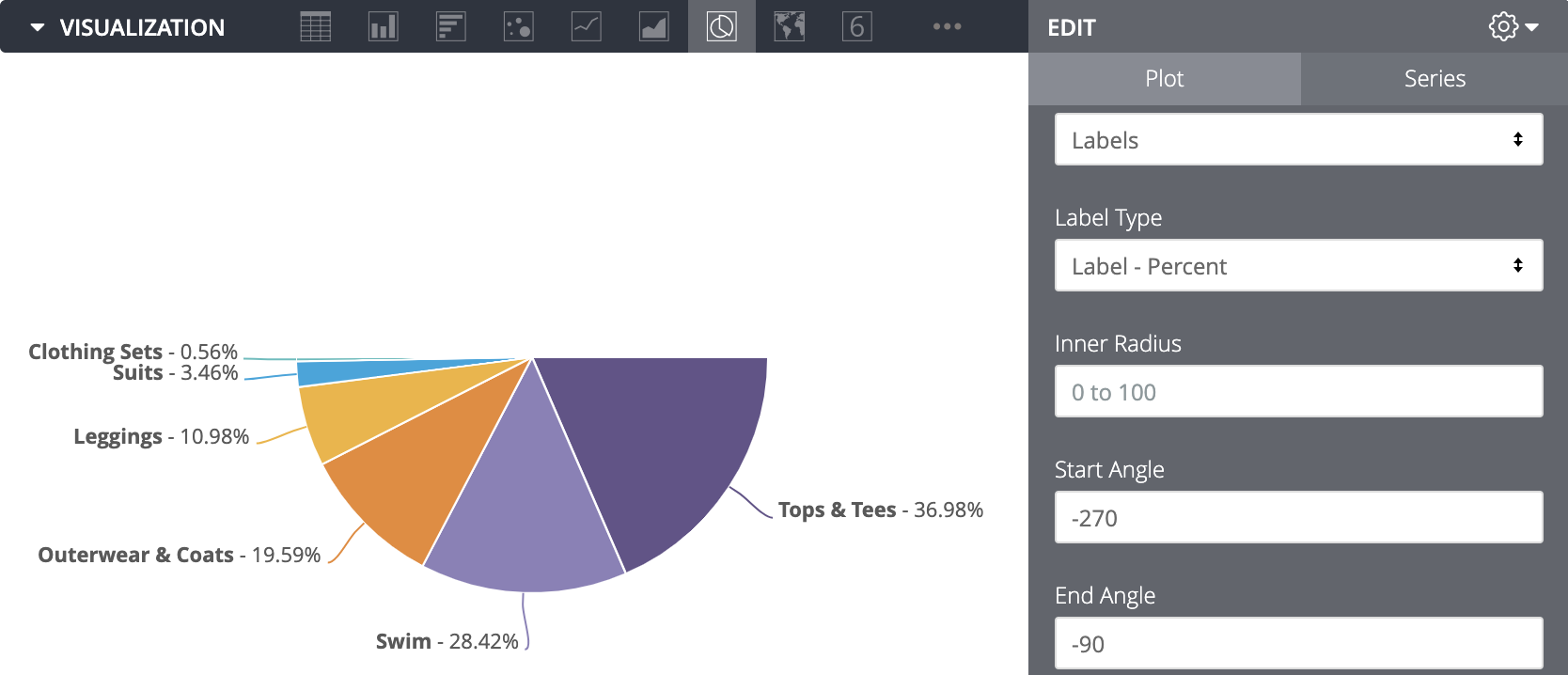
Pulsante Editor avanzato

Il pulsante Editor avanzato nella parte inferiore del menu di visualizzazione apre l'editor di visualizzazione avanzata. Questo editor ti consente di modificare le visualizzazioni di alto grafico esponendo determinati parametri JSON della visualizzazione, consentendo una profonda personalizzazione. Queste personalizzazioni non interagiscono in modo dinamico con i dati.
Il pulsante Advanced Editor (Editor avanzato) è disponibile se la funzionalità Advanced Vis Config è abilitata e hai il ruolo di amministratore Looker o l'autorizzazione can_override_vis_config.
Opzioni del menu Serie
Inverti colori
Puoi invertire i colori utilizzati in una tavolozza. Per una tavolozza delle categorie, viene applicato l'ultimo colore della tavolozza alla prima serie, dal penultimo colore della tavolozza alla seconda serie e così via. Per una tavolozza sequenziale o divergente, viene applicato il colore all'estremità destra della tavolozza alla prima serie e si sposta a sinistra sulla tavolozza per le serie rimanenti.
Personalizzazioni
Puoi personalizzare ogni serie nel grafico in diversi modi:
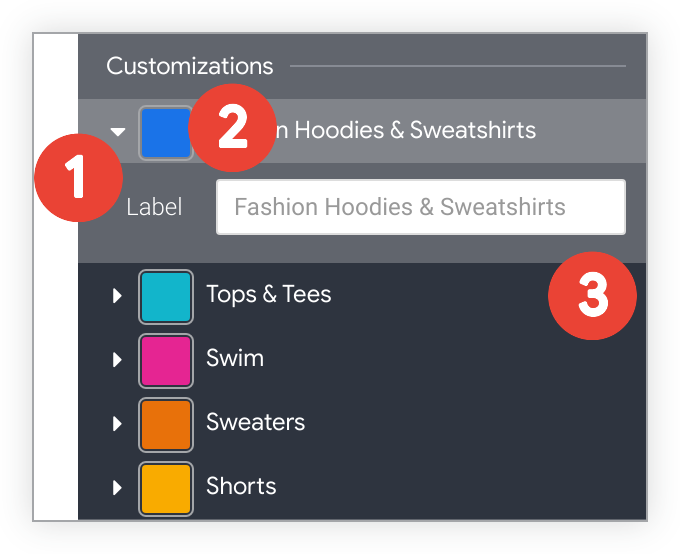
- Fai clic sulla freccia accanto a una serie per espanderne le opzioni.
- Fai clic sul campione di colore per selezionarne uno personalizzato. Questa operazione sostituisce la tavolozza dei colori definita dall'opzione Colori.
- Se vuoi, puoi inserire un'etichetta serie personalizzata. Questa operazione influisce sulla legenda del grafico e sulle descrizioni comando.
